
בהוראה זו, הוא מפורט כי ההודעה "בקשה לא הושלמה בשל שגיאת קלט / פלט במכשיר" עבור HDD, SSD, כונני פלאש וכרטיסי זיכרון וכיצד לנסות לתקן שגיאה זו.
- מקרים פשוטים של שגיאת פלט ושיטות תיקון
- SATA ו- USB נהגים
- בדיקת שגיאות הסטטוס והדיסק
- זמן המתנה בדיסק ברישום
- הדרכה וידאו
מקרים פשוטים של שגיאות קלט / פלט ושיטות תיקון
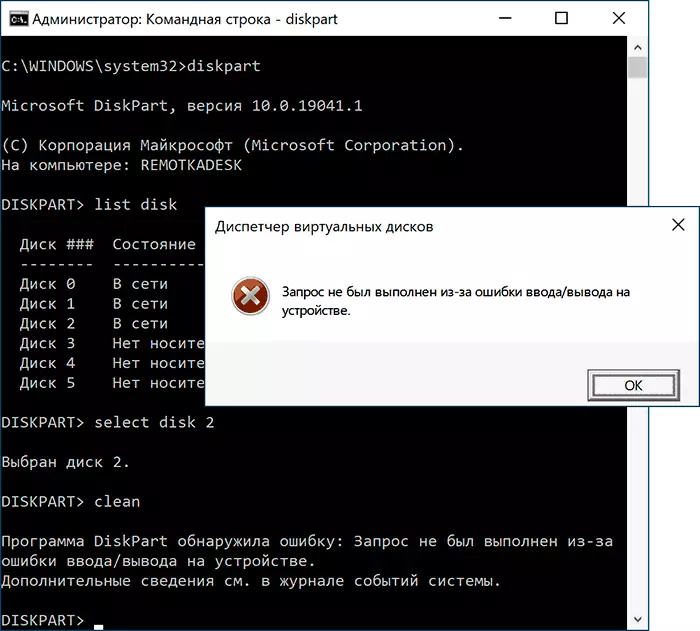
ראשית, כמה מצבים תכופים ופשוטים מאוד המוביל את המראה של הודעת שגיאה I / O:
- אם השגיאה מתרחשת כאשר פעולות עם כרטיס זיכרון SD (או microSD מחובר באמצעות מתאם) או כונן הבזק מסוג USB, בדוק אם מתג ההגנה של כתיבה קיים בו והוא לא שווה את מיקום ההקלטה ("מנעול"). הכללת הגנה כזו מובילה את השגיאה הנדונה.

- אם מתעוררות בעיות בדיסק קשיח או ב- SSD באמצעות ממשק SATA, נסה להתחבר מחדש, ועדיף להחליף את כבל SATA. אם אין כבל חופשי, תוכל לנסות לחבר באופן זמני את הדיסק עם הכבל מהמכשיר האופציונלי, לדוגמה, כונן ה- DVD. אם אין אפשרות לבדוק כבל נוסף, מומלץ לבדוק את החיבור של הזמין מצד לוח האם, ומצד הדיסק עצמו.

- אם יש לך בעיה בעת עבודה עם כונן הבזק או בדיסק קשיח חיצוני, נסה להשתמש במחברי USB אחרים, כולל גרסאות שונות - USB 2.0 ו -3.0, במקרה של PC - מקרה אחורי.
- שקול כי המראה של שגיאת I / O בעת חיבור דיסק קשיח USB חיצוני יכול לדבר על חוסר כוח (בשל ללבוש של אספקת החשמל של המחשב או כאשר נעשה שימוש במחשב נייד בעת הפעלת הסוללה).
- אם השגיאה מופיעה לאחר הפעלת המחשב או המחשב הנייד, אך נעלמת לאחר אתחול מחדש, השבת את ההשקה המהירה של Windows 10 (מתאים ל -8.1).
- משתמשים מסוימים מודיעים לך כי האות של הדיסק יסייע, על זה: כיצד לשנות את האות של הדיסק או כונן הבזק ב- Windows.
בנוסף, אם יש הזדמנות כזו, בדוק כיצד אותו דיסק מתנהג במחשב או למחשב נייד: אם אותה שגיאה קיימת, אנו יכולים להניח שהמקרה נמצא בכונן עצמו, אם הוא פועל כהלכה - כנראה, הבעיה היא במערכות ברמה או ציוד בעייתיים.
ורגע אחד נוסף: עבור התרחשות של שגיאה, "הבקשה לא בוצעה בשל שגיאת קלט / פלט במכשיר" בעת עבודה עם כונן הבזק מסוג USB, אני ממליץ לקבל היכרות עם השיטות מהכונן הבזק ההוראה כותבת כי הדיסק מוגן מהכניסה.
SATA ו- USB נהגים
לפעמים הבעיה עלולה להיגרם על ידי העובדה כי המערכת לא מוגדר "נכון" עבור הנהגים המערכת הנוכחית לעבוד עם SATA או התקני USB. במקום אותם - מותקן אוטומטית של מנהלי התקנים תואמים של Windows.בדוק אם יש לך באתר הרשמי של המחשב הנייד או לוח האם (זה עבור מודל המכשיר שלך) זמין SATA / AHCI / RAID ומנהלי התקנים USB להורדה. זה גם הגיוני להוריד ולהתקין את נהגים שבבים. במקרה זה, שקול כי גם אם Windows 10 מותקן במחשב שלך, ואת מנהלי ההתקנים זמינים באתר רק עבור גירסאות קודמות של מערכת ההפעלה, ככלל, אתה יכול להתקין אותם בבטחה והם יעבדו כראוי.
בדיקת שגיאות הסטטוס והדיסק
אם הדיסק בעיה גלוי במערכת והמכתב מוקצה אליו, נסה לבצע בדיקה פשוטה של הדיסק על שגיאות:
- הפעל את שורת הפקודה בשם מנהל המערכת. ב- Windows 10, ניתן לעשות זאת על ידי הזנת "שורת הפקודה" בחיפוש אחר שורת המשימות ולחיצה על פריט התפריט המתאים. דרכים אחרות להפעלת שורת הפקודה ממנהל המערכת.
- הזן את הפקודה על-ידי החלפת אות הכונן D אל (תשומת לב: עבור הדיסק הקשיח, התהליך עשוי להימשך מספר שעות, אל תרוץ במחשב נייד) CHKDSK D: / F / R / / XI הקש Enter.
- המתן לבדיקה.
שקול לבדוק בעיות בדיסק רציני או הגנה להקליט לא ניתן להתחיל.
עבור HDD ו- SSD, זה גם שווה לבדוק את הסטטוס של s.a.a.r.t.t. באמצעות התוכניות הרלוונטיות עבור זה, לדוגמה, CrystalDiskinfo.
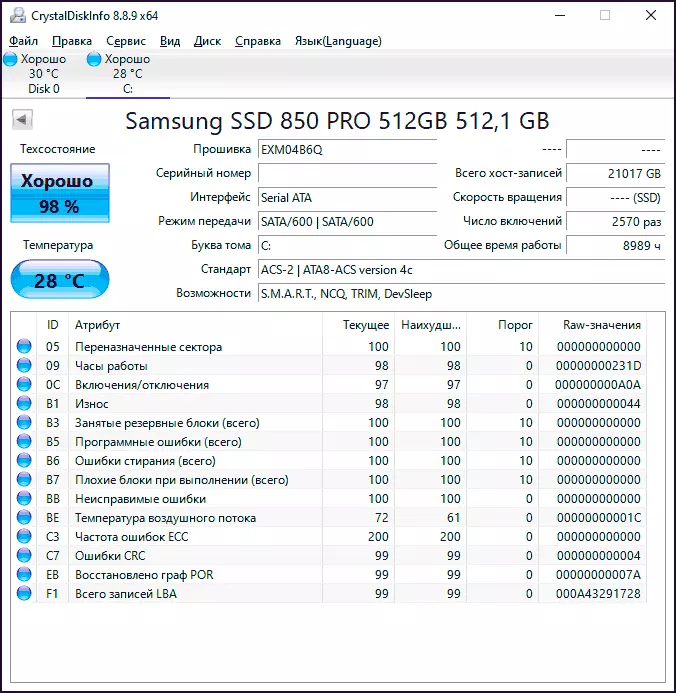
שימו לב לתכונות הבאות (חלק מהם עשויים להיות חסרים לדיסק שלך): 05, 0A, C4, C5, C6, C7. התפוקה של אלה ופרמטרים אחרים מעבר לערכים עבור "בריא" יגידו לך כי סביר להניח כי השגיאה נגרמת על ידי המצב הטכני של הדיסק.
הגדרת תגובת הדיסק בזמן ההמתנה ברישום
פריט זה יכול להיות רלוונטי עבור כוננים קשיחים מחוברים הן פנימיים וחיצוניים, במיוחד עבור אלה שלפעמים נכנסים למצב שינה.
ברישום של Windows, יש פרמטר שאחראי על מה הזמן צריך להיות צפוי להגיב דיסקים, אם הגבול הושג, אתה יכול לקבל הודעת שגיאה I / O. ניתן לשנות את הערך של הפרמטר:
- לחץ על מקשים Win + R. במקלדת, הזן regedit. ולחץ על Enter, עורך הרישום נפתח.
- עבור אל RegistryKey_Local_machine \ System \ CurrentControlSet \ Services \ Disk
- שים לב לערך של הפרמטר Timeoutvalue בחלונית השמאלית של עורך הרישום. על ידי לחיצה כפולה על זה ובחירת תצוגה עשרונית, אתה יכול לשאול את הערך שאתה צריך בתוך שניות.

עם השלמת, שמור את השינויים שבוצעו, סגור את עורך הרישום והפעל מחדש את המחשב ולאחר מכן בדוק אם השגיאה נשמרת.
הדרכה וידאו
אם הדיסק או כונן הבזק מספר על השגיאה של הזנת פלט על כל מחשב או מחשב נייד, תוך יצירת קשר עם הכונן הוא בסדר (לא חמצון ולא פגום), יש הסתברות גבוהה כי אתה מתמודד עם HDD, SSD או USB תקלות חומרה, ואולי הגישה האופטימלית תוחלף.
